Jak włączyć ciemny motyw w Microsoft Edge na iPada?
Jeśli Microsoft Edge jest Twoją główną przeglądarką na iPadzie(iPad) i chcesz włączyć ciemny motyw(Dark Theme ) w Microsoft Edge , oto jak możesz to zrobić. Ciemny motyw działa płynnie w tej przeglądarce. Tutaj zagłębimy się we wszystkie ustawienia związane z trybem ciemnym lub motywem w przeglądarce Microsoft Edge .
Gdy potrzebujesz sprawnie działającej i szybkiej przeglądarki internetowej, która płynnie spełnia swoje zadanie, możesz wypróbować Microsoft Edge . Zawiera wszystkie niezbędne funkcje, których możesz potrzebować do przeglądania wszystkich witryn internetowych, takich jak użytkownicy komputerów PC. Z drugiej strony tryb ciemny może pomóc zmniejszyć zmęczenie oczu podczas korzystania z tej przeglądarki przez długi czas. Wiele osób często czyta artykuły, e-booki itp. w przeglądarce. Jeśli jesteś jednym z nich, możesz zapoznać się z tym przewodnikiem, aby włączyć ciemny motyw(Dark Theme) w Microsoft Edge na iPada.
Ponieważ przeglądarka ma już wbudowaną opcję, nie ma potrzeby instalowania innego oprogramowania innej firmy, aby ją włączyć.
Włącz ciemny motyw(Dark Theme) w Microsoft Edge na iPada
Aby włączyć ciemny motyw(Dark Theme) w Microsoft Edge na iPada, wykonaj następujące kroki:
- Otwórz przeglądarkę i przejdź do Ustawień(Settings) .
- Sprawdź ustawienia motywów.
- Wybierz z listy Ciemny.
- Stuknij przycisk Gotowe, aby zapisać.
Aby poznać szczegółowo wszystkie kroki, czytaj dalej.
Najpierw musisz otworzyć kartę Ustawienia(Settings) przeglądarki . W tym celu otwórz przeglądarkę, dotknij przycisku z trzema kropkami widocznego w prawym górnym rogu i wybierz opcję Ustawienia(Settings) .
Następnie znajdź nagłówek TEMAT . (THEME)Pod tym nagłówkiem powinieneś zobaczyć cztery opcje – Domyślne(Default) , Urządzenie(Device) , Jasny(Light) , Ciemny(Dark) .
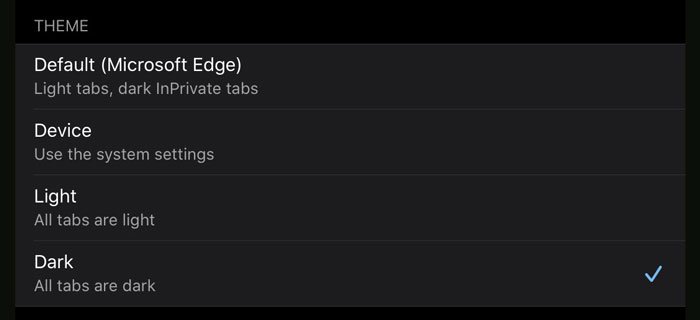
Domyślny:(Default: ) jest to motyw domyślny. Oznacza to, że możesz zobaczyć jasny motyw w zwykłych oknach i ciemny motyw na kartach InPrivate .
Urządzenie:(Device:) Jeśli wybierzesz tę opcję, Edge pobierze ustawienia systemowe i zastosuje je również w przeglądarce. Jeśli używasz ogólnosystemowego ciemnego motywu, otrzymasz to samo również w przeglądarce. W przeciwnym razie(Otherwise) pojawi się domyślny motyw jasny.
Lekki:(Light: ) Jeśli chcesz uzyskać jasny motyw na karcie InPrivate , a także na zwykłych kartach, musisz wybrać tę opcję.
Ciemny:(Dark: ) to jest to, czego potrzebujesz, aby włączyć ciemny motyw w przeglądarce.
Ponieważ masz wystarczającą ilość informacji na temat wszystkich motywów, wiesz, co musisz wybrać – Ciemny(Dark) .
Następnie dotknij przycisku Gotowe(Done ) , aby opuścić stronę Ustawienia(Settings) i kontynuuj korzystanie z Microsoft Edge w trybie ciemnym.
Otóż to! Mam nadzieję, że ten prosty krok po kroku Ci pomoże.
Powiązane posty na temat ciemnego motywu:(Related Dark Theme posts:)
- Jak włączyć motyw trybu ciemnego w nowej przeglądarce Microsoft Edge
- Włącz tryb ciemny dla Eksploratora plików i innych aplikacji w systemie Windows 10
- Jak wyłączyć lub włączyć ciemny motyw w przeglądarce Opera w systemie Windows 10?(How to Disable or Enable Dark Theme in Opera browser on Windows 10)
- Włącz tryb ciemny w aplikacji Filmy i TV w systemie Windows 10
- Włącz ciemny motyw systemu Windows 10 za pomocą funkcji Registry Tweak
- Jak włączyć ciemny motyw dla aplikacji Twitter w systemie Windows 10.
Related posts
Jak korzystać z funkcji Czytaj na głos w Microsoft Edge na iPada
Jak włączyć i wyłączyć tryb ciemny w Microsoft Edge —
Jak włączyć ciemny motyw w Outlooku na iPada
Jak usunąć przycisk menu Rozszerzenia z paska narzędzi Microsoft Edge
Jak ustawić lub zmienić stronę główną Microsoft Edge w systemie Windows 11/10?
Jak zainstalować motywy Chrome w przeglądarce Microsoft Edge
Jak naprawić lub zresetować przeglądarkę Microsoft Edge w systemie Windows 11
Jak wyłączyć lub zatrzymać autoodtwarzanie wideo w Microsoft Edge
Jak wyłączyć powiadomienia push witryny Microsoft Edge
Wyłącz sugestie listy rozwijanej paska adresu w Microsoft Edge
Jak korzystać z trybu Super Duper Secure w Microsoft Edge
Wyłącz synchronizację dla wszystkich profili użytkowników w Microsoft Edge za pomocą Rejestru
Jak usunąć zduplikowane ulubione w przeglądarce Microsoft Edge
Utwórz skrót, aby otworzyć przeglądarkę Microsoft Edge w trybie InPrivate
Jak wyświetlić pasek ulubionych w Microsoft Edge w systemie Windows 10?
Dlaczego w przeglądarce Microsoft Edge brakuje niektórych rozszerzeń?
Jak udostępnić adres URL strony internetowej za pomocą przeglądarki Microsoft Edge
Włącz lub wyłącz funkcję zakupów online w Microsoft Edge
Jak włączyć funkcję Kolekcje w przeglądarce Microsoft Edge
Jak wysyłać karty do innych urządzeń za pomocą Microsoft Edge
